Logitech G213 -näppäimistön näppäimet eivät toimi enää, kuinka korjata?
Miscellanea / / April 23, 2022
Logitech on yksi suurimmista tietokonelaitteiden lisävarusteiden valmistajista, mukaan lukien näppäimistöt, hiiret, kaiuttimet ja Smart-home -laitteet. Lisäksi se on sveitsiläinen yritys, joka tunnetaan laadustaan ja innovatiivisista tuotteistaan edulliseen hintaan. Logitech G213 on suosittu RGB-pelinäppäimistö, jossa on mediasäätimet, ja käyttäjät kohtaavat ongelmia, koska sen näppäimistön näppäimet eivät enää toimi.
Logitech G213 Keyboard perustuu Mech-Dome-ominaisuuteen, joka antaa hepaattista ja sujuvaa palautetta näppäinten säilytyksen aikana. Lisäksi se on neljä kertaa nopeampi kuin mikään muu tavallinen näppäimistö. Siinä on myös hyödyllinen käsinoja pitkäaikaiseen käyttöön, ja se kestää jopa 60 ml vettä. Monet Logitech G213 -käyttäjät kohtaavat kuitenkin ongelman, jossa jotkin näppäimistön näppäimistä eivät toimi. Meillä on joitakin vianetsintämenetelmiä ongelman korjaamiseksi.

Sivun sisältö
-
Logitech G213 -näppäimistön näppäimet eivät toimi enää, kuinka korjata?
- Tarkista laitteistovauriot
- Käytä eri USB-porttia
- Tarkista ohjainpäivitys
- Asenna ohjain uudelleen
- Aseta ihmiskäyttöliittymän laitteiden käyttö asentoon Automaattinen
- Suorita näppäimistön vianmääritys
- Johtopäätös
Logitech G213 -näppäimistön näppäimet eivät toimi enää, kuinka korjata?
Ei ole miellyttävää, kun tarvittavat laitteet lakkaavat toimimasta, kuten näppäimistö, kaiutin, hiiri jne. Joskus teknisten tai laitteisto-ongelmien vuoksi koneet lakkaavat vastaamasta. Esimerkiksi Logitech G213 on monikäyttöinen näppäimistö, jota käytetään laajalti pelaamiseen ja median ohjaamiseen.
Tarkista laitteistovauriot
Pelinäppäimistöillä on hyvä käyttöikä, mutta jos käytät niitä aggressiivisesti, ne voivat vaurioitua. Varsinkin niiden liitäntäjohtojen kanssa, jos vedät tai vedät niitä usein. Oletetaan, että näppäimet eivät vastaa, silloin on vaikeaa pelata mitään peliä järjestelmässäsi. Ennen kuin siirryt teknisiin menetelmiin, tarkista, onko näppäimistössäsi laitteistovaurioita.
Joskus se putoaa vahingossa pöydältä tai pöydältä ja Logitech G213:n sisäosa lakkaa toimimasta. Tämän jälkeen voit liittää laitteen USB-kaapelilla tai vaihtaa toiseen porttiin ja järjestelmään tarkistaaksesi, onko näppäimistössä tai järjestelmässä ongelma.
Käytä eri USB-porttia
Jos tietokoneesi USB-portit ovat vaurioituneet, likaiset tai ruostuneet, se voi aiheuttaa ongelmia oheislaitteiden toiminnassa. Tarkista USB-portti ja puhdista se kunnolla pehmopaperilla. Voit myös liittää näppäimistön toiseen USB-porttiin ja tarkistaa, auttaako se.
Ota näppäimistön näppäimet käyttöön
näppäimistön mukana tulee erikoistoimintonäppäimet, jotka voivat ottaa käyttöön tai poistaa käytöstä näppäinpainalluksia. Tämä on erityisen hyödyllistä, kun teet jotain tärkeää ja yhtäkkiä taapero tai ärsyttävät sisarukset tulevat luoksesi.
Olet ehkä vahingossa kytkenyt tämän ominaisuuden päälle, ja siksi se ei rekisteröi avaimia nyt. Voit ottaa näppäimistön käyttöön tai poistaa sen käytöstä painamalla Fn-näppäintä + F11-näppäintä.
Tarkista ohjainpäivitys
Vanhentunut ohjain on yksi yleisimmistä syistä, miksi Logitech G213 Keyboard -näppäimet eivät toimi. Valitettavasti minkä tahansa ohjaimen päivittäminen on vain muutaman minuutin tehtävä.
Mainokset
- Napsauta hiiren kakkospainikkeella Aloitusvalikko ja valitse sitten Laitehallinta ponnahdusvalikosta tai voit etsiä Laitehallinta Käynnistä-valikon hakukentästä.
- Nyt navigoi ja napsauta Näppäimistö ohjainta laajentaaksesi se ja napsauta sitten hiiren kakkospainikkeella Logitech Keyboard -ohjainta.

- Sen jälkeen valitse Päivitä ohjainohjelmisto ja seuraa näytön ohjeita. Lopuksi voit ladata manuaalisesti uusimman Logitech G213 -ohjaimen valmistajan viralliselta verkkosivustolta.
Asenna ohjain uudelleen
Seuraava tapa on näppäimistön ohjaimen uudelleenasentaminen järjestelmään. Joskus ohjaintiedosto voi olla vioittunut tai puuttua, ja uudelleenasennus on paras tapa poistaa ongelma. Lisäksi ennen ohjaimen uudelleenasentamista meidän on poistettava näppäimistöohjaimen edellinen versio ja asennettava se uudelleen.
- Napsauta hiiren kakkospainikkeella Aloitusvalikko ja valitse sitten Laitehallinta ponnahdusvalikosta tai voit etsiä Laitehallinta in Aloitusvalikko Hakulaatikko.
- Nyt navigoi ja napsauta Näppäimistö ohjain laajentaaksesi sitä ja napsauta sitten hiiren kakkospainikkeella Logitech-näppäimistön ohjain.

- Valitse seuraavaksi Poista ajuri ponnahdusvalikosta ja irrota sitten Logitech G213 -näppäimistö järjestelmästä. Napsauta sitten OK vahvistaaksesi asennuksen poisto.
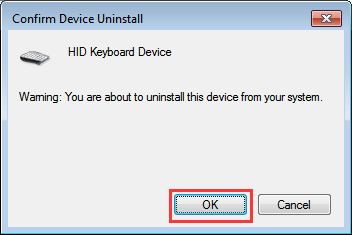
- Tämän jälkeen käynnistä järjestelmä uudelleen, kytke näppäimistö uudelleen ja odota, kunnes se asentaa automaattisesti uusimman ohjaimen. Avaa nyt muistilehtiö ja tarkista, toimivatko näppäimet vai eivät.
Aseta ihmiskäyttöliittymän laitteiden käyttö asentoon Automaattinen
Tarkista, että HID (Human Interface Device) on kytketty päälle automaattisesti. Joskus se on kuitenkin pois käytöstä, ja tämän vuoksi pikanäppäin ei toimi kunnolla.
- Avata Juosta alkaen Aloitusvalikko tai paina Ikkuna + R näppäin ja kirjoita sitten services.msc ja paina Enter avataksesi järjestelmän Palvelut-välilehden.
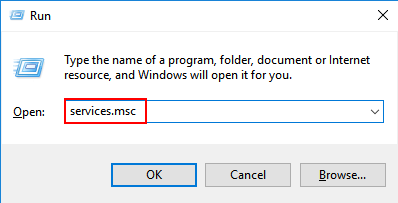
- Nyt navigoi ja kaksoisnapsauta Ihmisen käyttöliittymälaite avataksesi HID-ominaisuudet -välilehden.
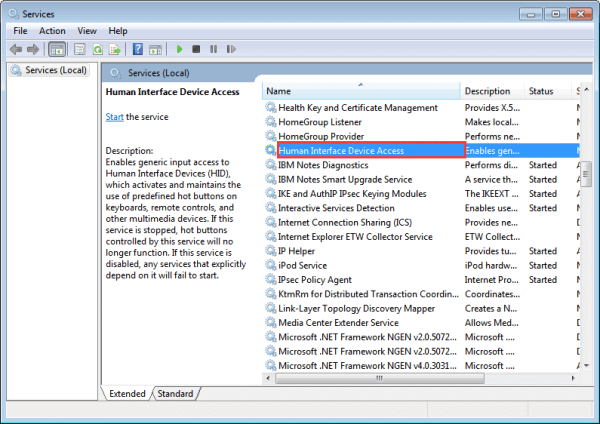
- Siirry sen jälkeen osoitteeseen Kenraali -välilehti, aseta käynnistystyypiksi Automaattinenja napsauta Käytä ja OK vahvistaaksesi muutokset.
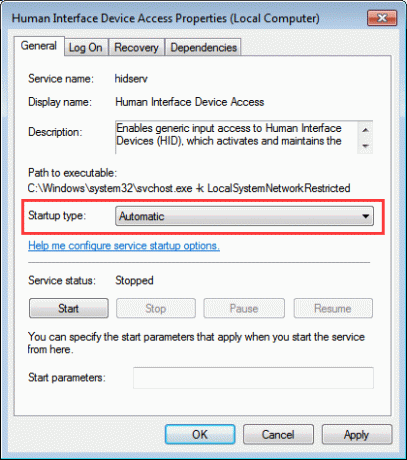
- Käynnistä laite nyt uudelleen ottaaksesi muutokset käyttöön ja tarkistaaksesi, toimiiko näppäimistö.
Suorita näppäimistön vianmääritys
Viimeinen vaihtoehto on suorittaa näppäimistön vianmääritys järjestelmässäsi. Se on sisäänrakennettu ominaisuus, joka on saatavilla Windows 7:ssä ja uudemmissa. Se havaitsee automaattisesti ongelman ja ratkaisun niiden korjaamiseksi.
Mainokset
- Hae Asetusten vianmääritys in Aloitusvalikko Hakulaatikko.
- Napsauta nyt Muu vianmääritys ja valitse Näppäimistö saatavilla olevasta luettelosta.
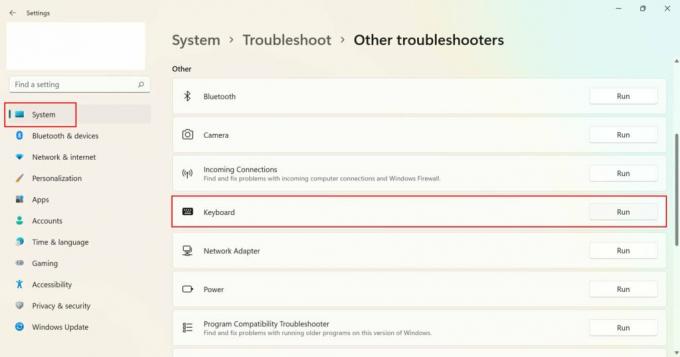
- Napsauta sen jälkeen Juosta Käynnistä näppäimistön vianmääritys ja odota, kunnes prosessi on valmis.
- Se tunnistaa ongelman automaattisesti ja näyttää ratkaisun näytölle.
- Korjaa sitten näppäimistöön liittyvä ongelma noudattamalla näytön ohjeita.
Johtopäätös
Tässä on joitain parhaita mahdollisia ratkaisuja Logitech G213 -näppäimistön näppäinten korjaamiseen, jotka eivät enää toimi. Joskus näppäimistö likaantuu, ja ongelma ilmenee pölyn vuoksi. Puhdista puuvillaliinalla ja tarkista sitten. Jos ongelma on edelleen sama, suosittelemme ottamaan yhteyttä Logitechin asiakastukeen lisäapua varten. Kommentoi alle, jos pidät blogista tai sinulla on muita Logitech-lisävarusteongelmia. Toimitamme pian korjauksen ongelmaan.



